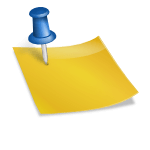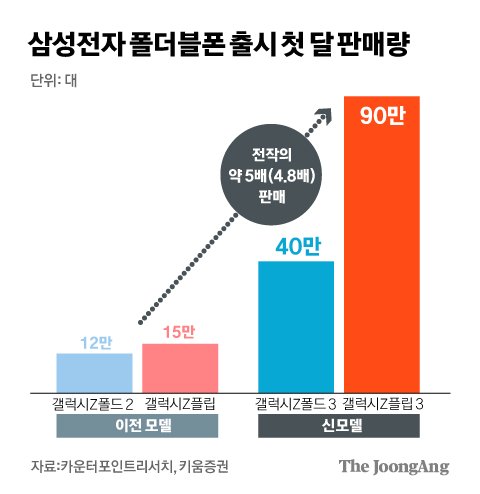안녕하세요. 은텔레콤입니다.
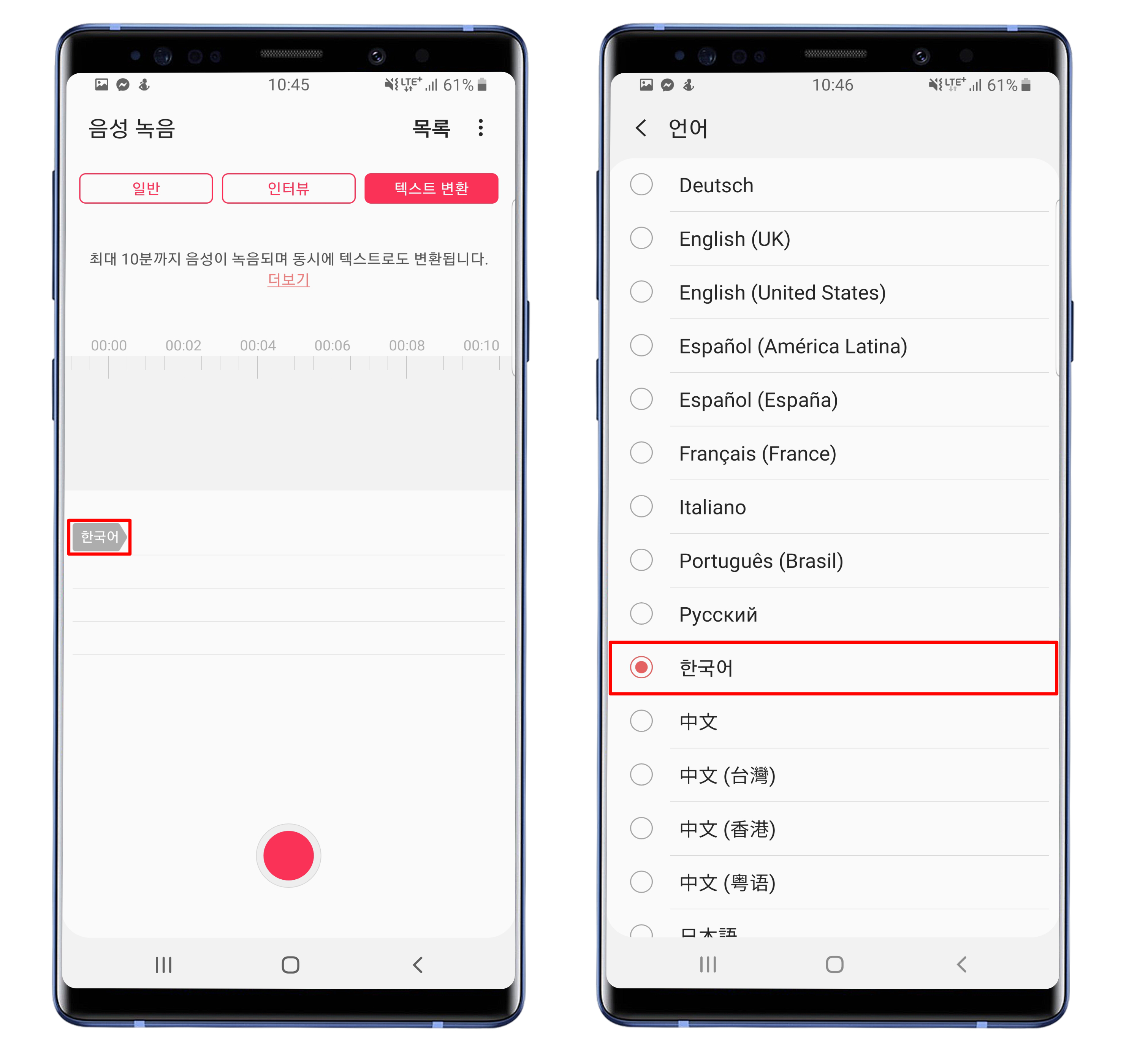
벌써 금요일이에요. 한주동안 수고 많으셨습니다.열심히 일했으니 오늘은 불금이 되세요~ 오늘은 갤럭시의 기능에 대해 알아보도록 하겠습니다.
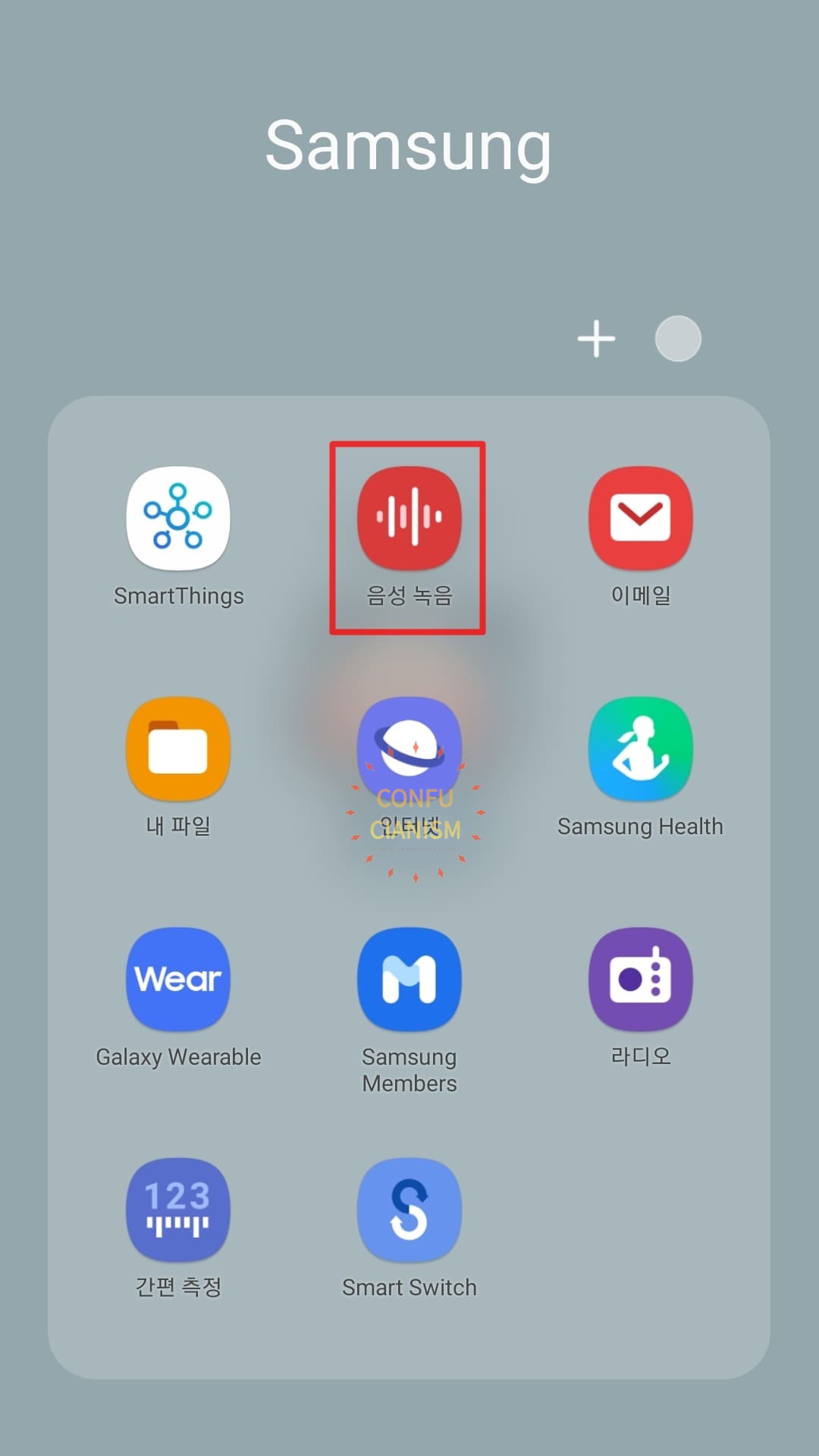
갤럭시에서 문자나 카카오톡 같은 키보드를 사용해서 글을 쓰는 경우가 많죠?최근에는 녹음된 음성을 텍스트로 변환하거나 음성으로 텍스트 작성의 정확도가 상당히 높아졌습니다.이전에도 이런 기능이 있었지만 정확도가 낮고 오류가 많아 활용성이 많이 떨어졌습니다.하지만 지금은 오류 없이 정확도가 높아져서 활용하면 정말 간단합니다.어렵지 않아요 지금부터 알려드릴게요.
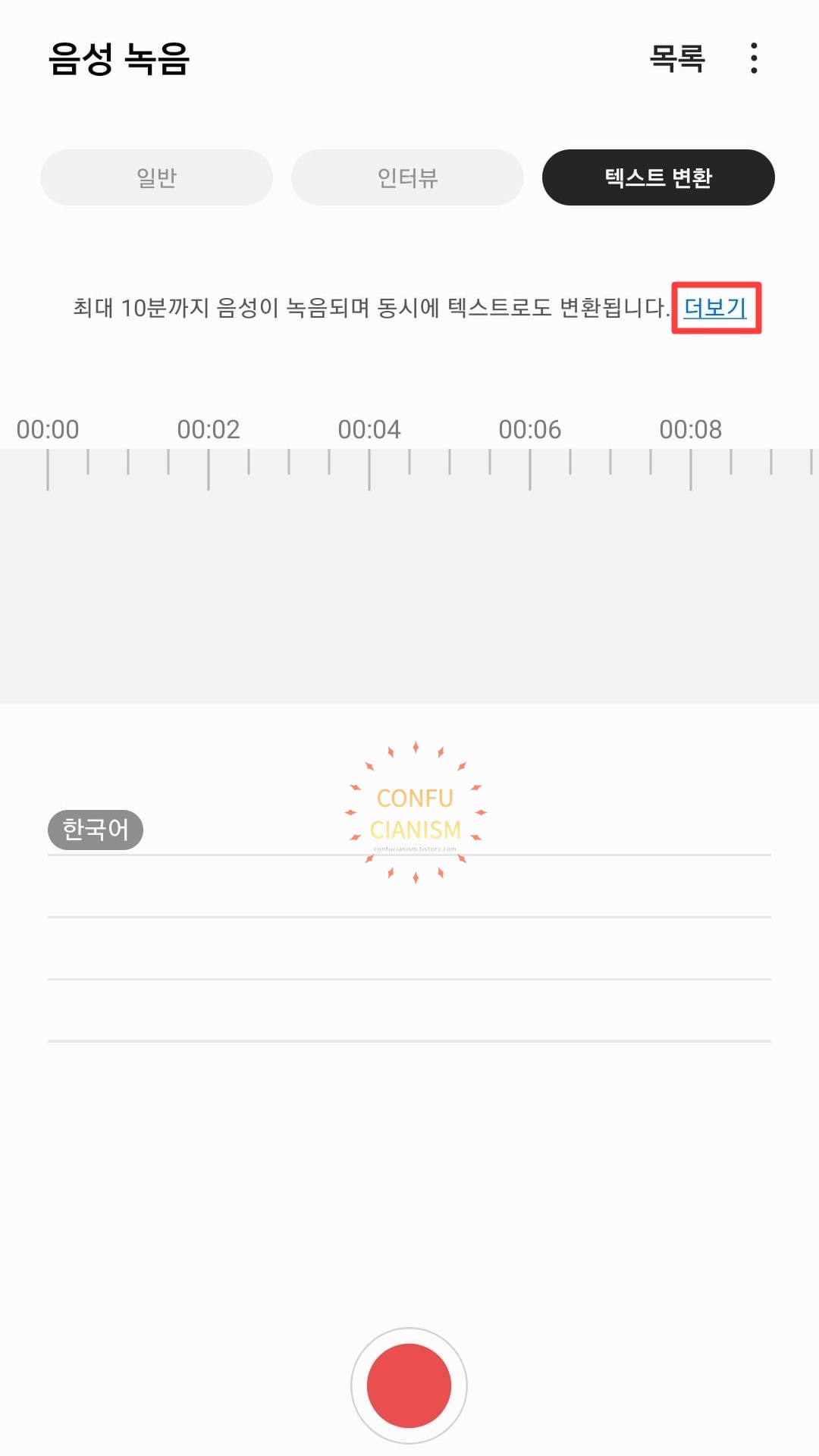
먼저 음성으로 텍스트를 작성하는 방법입니다.아주 간단해요. 그냥 따라하시면 됩니다.

오늘은 문자로 기능을 이용해 보겠습니다.텍스트 메시지로 들어갑니다.
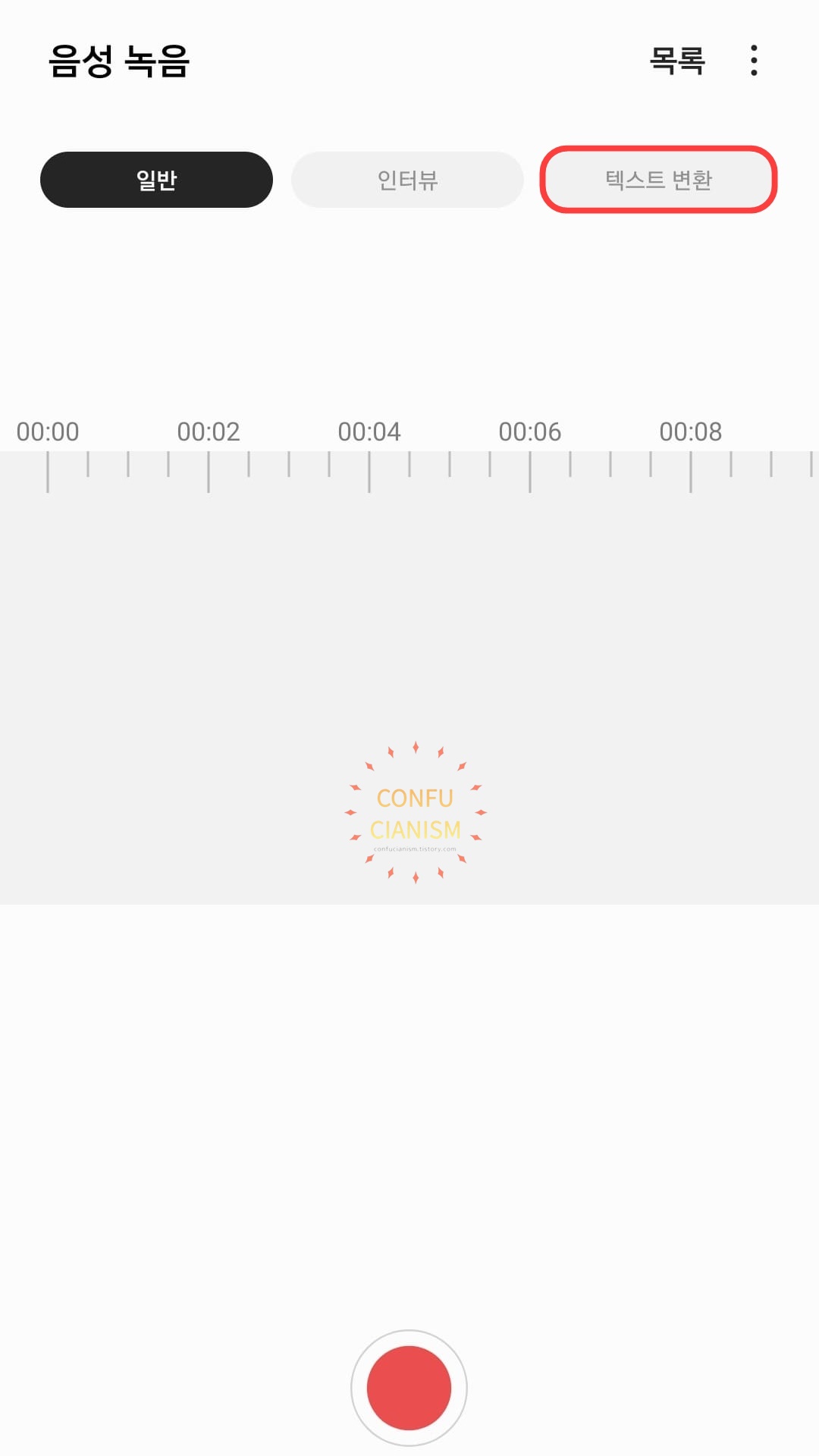
이제 메일 작성 들어가겠습니다.

키보드가 실행되면 키보드 왼쪽 상단 마이크 모양을 클릭합니다.
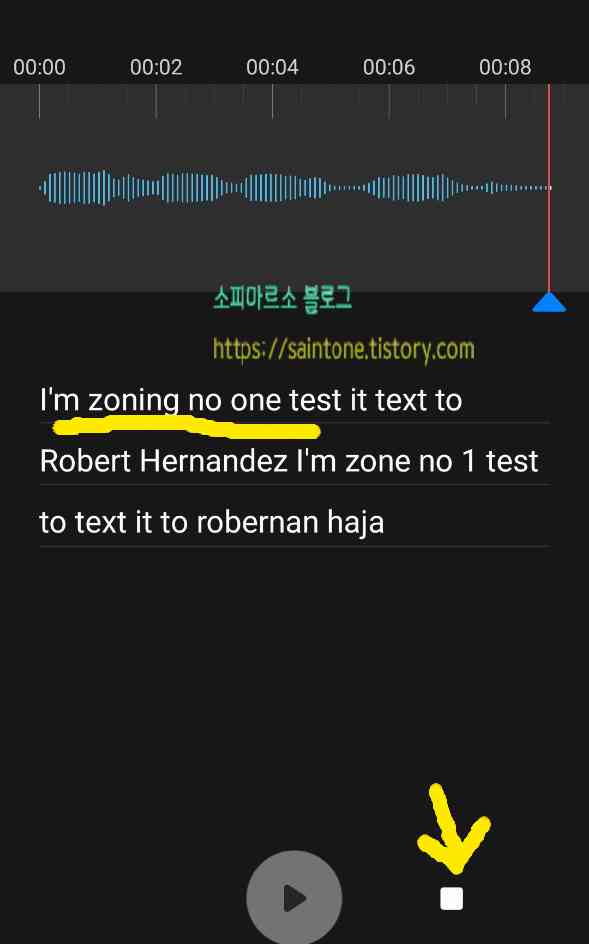
이제 휴대폰 마이크 부분에 음성으로 말하면 텍스트가 입력됩니다.

위 내용은 제가 음성으로 녹음한 내용입니다.이어서 다시 작성하려면 마이크 모양을 클릭하면 계속 생성됩니다.
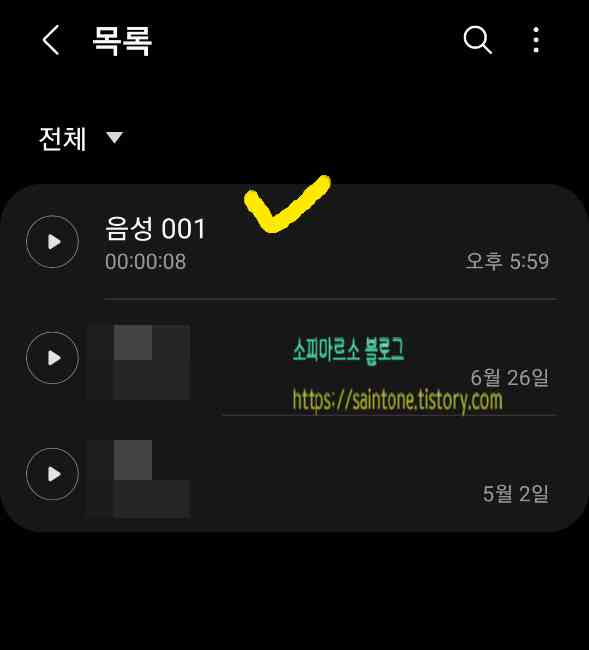
제가 말한대로 정확하게 입력되었습니다.
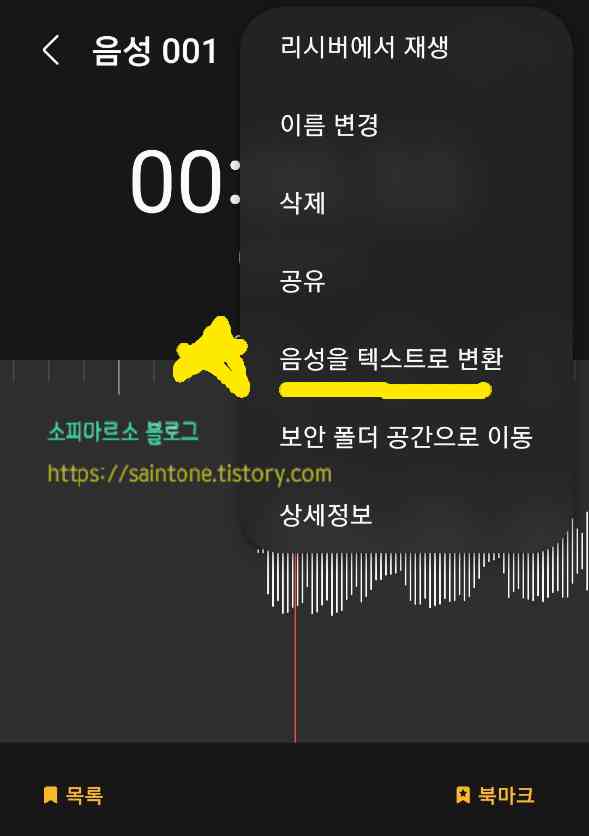
영상에서 보시는 것처럼 제가 말한 대로 정확하게 텍스트로 입력되었습니다.
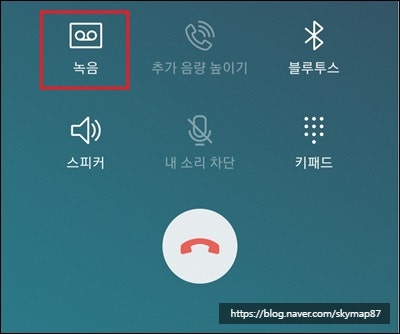
다음으로 녹음된 음성을 텍스트로 변환하는 방법을 살펴보겠습니다.

먼저 음성녹음과 변환이 가능한 앱을 다운받아 설치해야 합니다.이런 기능이 가능한 앱이 있는데 저는 ‘삼성 음성 녹음’ 앱을 받아서 변환해 보겠습니다.설치되어 있는 ‘삼성 음성 녹음’ 앱을 실행합니다.이제 음성 녹음된 파일을 가져와야 합니다.오른쪽 상단 리스트를 클릭합니다.그러면 이렇게 녹음된 통화 목록이 나타납니다.녹음된 통화 녹음 파일은, 여기서 선택해 읽어 주세요.녹음된 파일을 읽고 오른쪽 상단의 3점을 클릭하면 위 사진과 같이 메뉴가 팝업 됩니다.[음성을 텍스트로 변환]을 터치합니다.위와 같이 내가 녹음한 음성이 정확하게 텍스트로 변환되었습니다.이제 변환된 내용을 텍스트 파일로 저장하면 됩니다.위 영상과 같이 녹음된 음성 파일의 음성을 정확하게 텍스트로 변환했습니다.오늘의 내용은 여기까지입니다.도움이 되는 분이 한 분이라도 있었으면 좋겠어요. 고마워요^^위 영상과 같이 녹음된 음성 파일의 음성을 정확하게 텍스트로 변환했습니다.오늘의 내용은 여기까지입니다.도움이 되는 분이 한 분이라도 있었으면 좋겠어요. 고마워요^^
![[당첨자 발표] 중구청 카카오톡 친구추가 이벤트 (feat. 중구청 카카오톡 친구1만명 돌파!) [당첨자 발표] 중구청 카카오톡 친구추가 이벤트 (feat. 중구청 카카오톡 친구1만명 돌파!)](https://m.welldomall.com/web/upload/NNEditor/20221017/searchguide_type.png)